| 1 | Tænd maskinen ved at tilslutte strømkablet. |
| 2 | Tænd din Macintosh. |
| 3 | Sæt den medfølgende cd-rom i cd-rom-drevet. Dobbeltklik på ikonet MFL-Pro Suite på skrivebordet. |
| 4 | Dobbeltklik på Hjælpeprogrammer. 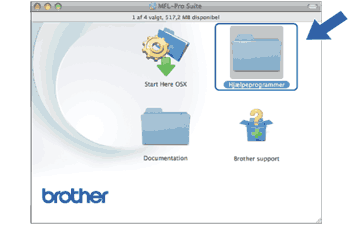 |
| 5 | Dobbeltklik på Installationsguide til trådløs enhed. 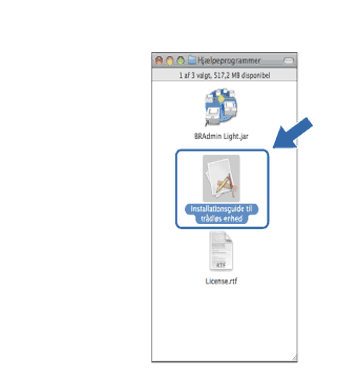 |
| 6 | Vælg Installation trin for trin (anbefalet) og klik derefter på Næste. 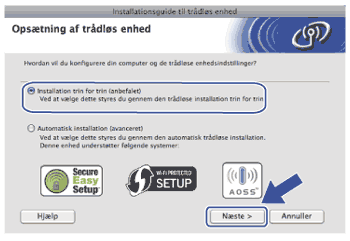 |
| 7 | Vælg Med kabel (anbefalet) og klik derefter på Næste. 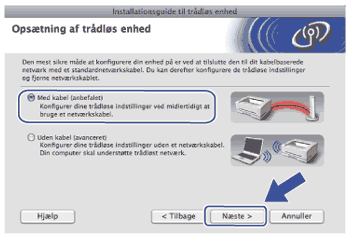 |
| 8 | Læs Vigtigt, og klik på Næste. 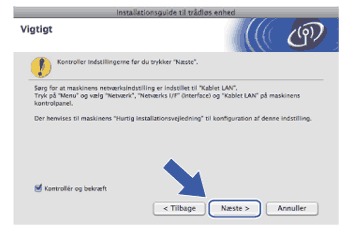 |
| 9 | Forbind AccessPointet med enheden ved hjælp af et standardnetværkskabel, og klik på Næste. 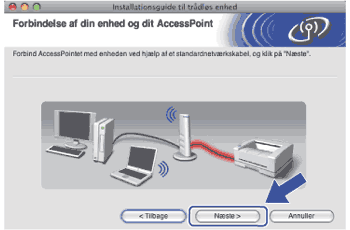 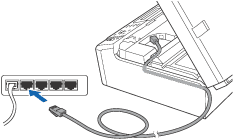 |
| 10 | Vælg den maskine, du ønsker at konfigurere, og klik på Næste. Hvis listen er tom, skal du kontrollere, at der er tændt for access pointet og maskinen, og derefter klikke på Opdater. 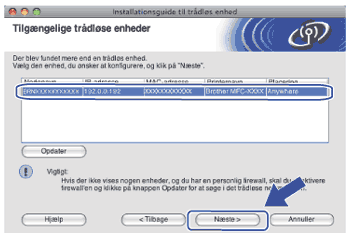 |
| 11 | Guiden vil søge efter trådløse netværk, der er tilgængelige fra maskinen. Vælg det access point, du ønsker at knytte maskinen til, og klik derefter på Næste. 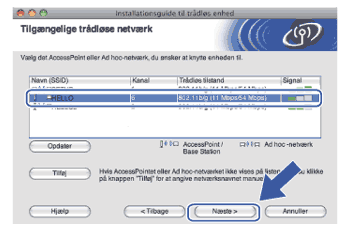 |
| 12 | Hvis dit netværk ikke er konfigureret til godkendelse og kryptering, vises følgende skærmbillede. For at fortsætte installationen skal du klikke på OK og gå til trin 14. 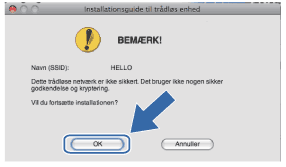 |
| 13 | Indtast derefter Netværksnøgle og Bekræft netværksnøgle, og klik derefter på Næste. 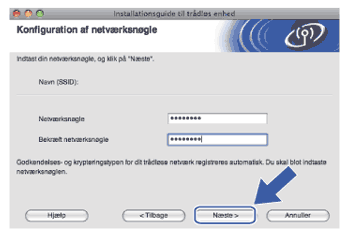 |
| 14 | Klik på Næste. Herefter sendes indstillingerne til din maskine. Netværkskonfigurationssiden vil blive udskrevet. Indstillingerne forbliver uændrede, hvis du klikker på Annuller. 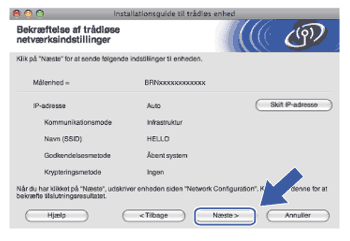 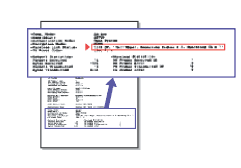 |
| 15 | Kontroller den udskrevne konfigurationsside. Vælg status, som den er vist for Wireless Link Status på netværkskonfigurationssiden. Hvis status er "Failed To Associate", så gå til trin 16. 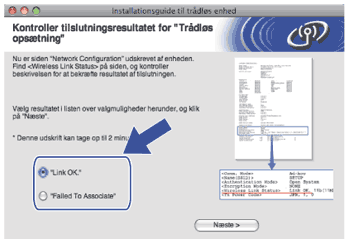 |
| 16 | Klik på Udfør. Opsætning af trådløst netværk mislykkedes, da der ikke kunnes tilsluttes til et trådløst netværk. Dette er formentligt på grund af forkerte sikkerhedsindstillinger. Genindstil printserveren til fabriksindstillingerne. (Se Nulstilling af netværksindstillingerne til fabriksindstilling.) Bekræft dit trådløse netværks sikkerhedsindstillinger og prøv igen fra trin 5 igen. 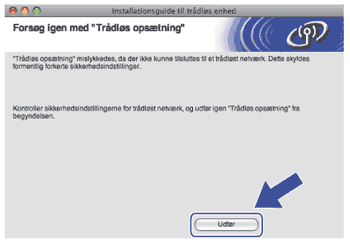 |
| 17 | Frakobl netværkskablet mellem dit access point (hub eller router) og maskinen, og klik på Næste. 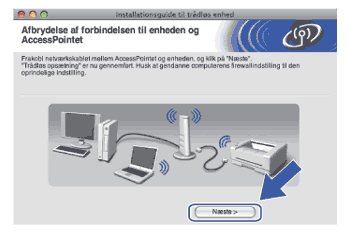 |
| 18 | Marker afkrydsningsfeltet, når du har kontrolleret, at du har foretaget alle de trådløse indstillinger, og klik derefter på Udfør. 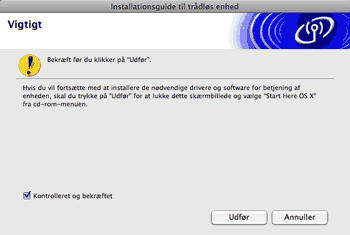 |
Hvis dine trådløse indstillinger mislykkes, vises en fejlmeddelelse under installation af MFL-Pro Suite, og installationen afsluttes. Hvis denne fejl opstår, skal du gå til trin 5 og oprette den trådløse forbindelse igen. |